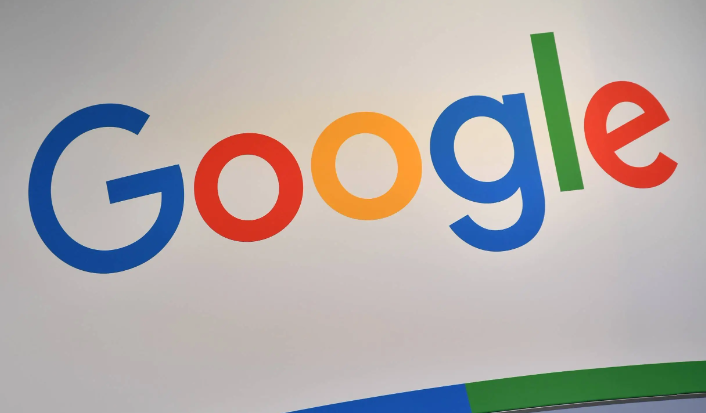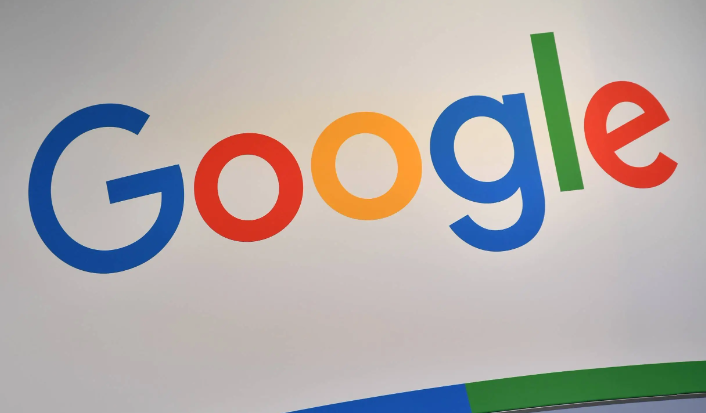
以下是关于Google浏览器下载安装完成后插件管理技巧的内容:
打开扩展程序管理界面。点击浏览器右上角三个点图标,选择“更多工具”中的“扩展程序”,或直接在地址栏输入`chrome://extensions/`并回车。这里会显示所有已安装的插件及其运行状态。
启用或禁用特定插件。在管理页面中找到目标插件,通过切换其右侧的开关按钮实现快速启停。临时关闭不常用的扩展可减少资源占用,提升浏览器响应速度。例如
广告拦截类插件在访问信任站点时可暂时禁用以避免误拦有用内容。
调整插件显示顺序。拖动插件条目右侧的排序手柄上下移动,将高频使用的工具固定在靠前位置。这样在点击浏览器工具栏拼图图标时能更快定位常用功能,提高工作效率。
查看详细权限配置。点击任意插件下方的“详细信息”链接,查看该扩展请求的具体权限列表,如访问浏览历史、修改网页数据等。若发现某个插件申请了非必要的敏感权限,应及时考虑替换为更安全的替代品。
删除无用插件释放空间。对于不再需要的扩展,点击其下方的“删除”按钮并在确认对话框中选择移除。定期清理长期未使用的插件能有效降低内存消耗,保持浏览器轻量化运行。
安装新插件的标准流程。进入Chrome网上应用店,在搜索框输入关键词(如“密码管理”),从结果中选择合适的插件后点击“添加至Chrome”。系统会自动完成下载和安装过程,成功后图标会出现在工具栏右侧。
处理离线安装需求。从可信渠道获取的.crx格式文件需先重命名为.zip解压,接着在扩展管理页开启
开发者模式,点击“加载已解压的扩展程序”选择对应文件夹完成手动部署。此方法适用于官方商店未上架的特殊工具。
优化性能监控方案。使用
快捷键Shift+Esc调出
任务管理器,实时监测各插件的CPU和内存占用情况。对资源消耗过高的扩展进行针对性优化,必要时可暂停或卸载相关组件以改善整体流畅度。
配置同步备份策略。登录同一账号后开启“同步和Google备份”中的扩展同步选项,实现跨设备自动迁移已授权的插件数据。手动备份时可复制用户目录下的Extensions文件夹至云存储,确保重要设置不会意外丢失。
通过上述步骤的组合运用,用户能够高效管控Chrome
浏览器插件体系,在享受功能增强的同时维持系统稳定性与安全性。关键在于根据实际使用场景动态调整插件组合,优先保留轻量级且高权限合理的工具。